| [unchecked revision] | [unchecked revision] |
(Cette version a été marquée pour être traduite) |
|||
| Line 1: | Line 1: | ||
{{Tuto Details | {{Tuto Details | ||
| − | |||
| − | |||
| − | |||
|Description=<translate><!--T:1--> Suivez cette procédure pour créer un manuel.</translate> | |Description=<translate><!--T:1--> Suivez cette procédure pour créer un manuel.</translate> | ||
|Categories=Créer et éditer un manuel | |Categories=Créer et éditer un manuel | ||
| Line 9: | Line 6: | ||
|Duration-type=minute(s) | |Duration-type=minute(s) | ||
|Tags=manuel, page, tutoriel, créer | |Tags=manuel, page, tutoriel, créer | ||
| + | |SourceLanguage=none | ||
| + | |Language=fr | ||
| + | |IsTranslation=0 | ||
}} | }} | ||
{{Introduction | {{Introduction | ||
| Line 34: | Line 34: | ||
<!--T:6--> | <!--T:6--> | ||
Cliquez sur '''Créer.'''</translate> | Cliquez sur '''Créer.'''</translate> | ||
| + | |Step_Picture_00=Créer_une_page_Wiki_Capture_pzge_s_accueil.PNG | ||
| + | |Step_Picture_01=Créer_un_nouveau_manuel_Capture_manuel_1.PNG | ||
}} | }} | ||
{{Tuto Step | {{Tuto Step | ||
| Line 45: | Line 47: | ||
<!--T:10--> | <!--T:10--> | ||
'''Visibilité: '''cochez la case '''Afficher le manuel '''au public pour rendre votre manuel publique.</translate> | '''Visibilité: '''cochez la case '''Afficher le manuel '''au public pour rendre votre manuel publique.</translate> | ||
| + | |Step_Picture_00=Créer_un_nouveau_manuel_Capture_manuel_2.PNG | ||
}} | }} | ||
{{Tuto Step | {{Tuto Step | ||
| Line 80: | Line 83: | ||
<!--T:22--> | <!--T:22--> | ||
Finalisez votre téléchargement en cliquant sur '''Insérer dans la page'''</translate> | Finalisez votre téléchargement en cliquant sur '''Insérer dans la page'''</translate> | ||
| + | |Step_Picture_00=Créer_un_nouveau_manuel_Capture_manuel_3.PNG | ||
}} | }} | ||
{{Tuto Step | {{Tuto Step | ||
Revision as of 11:38, 15 February 2019
Suivez cette procédure pour créer un manuel.
- Prerequisites tutorials
Prerequisites tutorials
Step 1 - Créer un manuel
Sur la page d’accueil, cliquez sur Créer une page.
Dans la fenêtre, cliquez sur Manuel.
Nommez le Manuel dans le champs à compléter.
Cliquez sur Créer.
Step 2 - Renseigner des informations utiles
Description: Décrivez votre manuel en 140 caractères maximum.
Catégories: Précisez à quelle catégorie se rattache votre manuel.
Visibilité: cochez la case Afficher le manuel au public pour rendre votre manuel publique.
Step 3 - Ajoutez l’image principale et la bannière
Cliquez sur les encarts bleus aux emplacements respectifs du Logo et de la bannière pour ouvrir la galerie de médias.
A - Télécharger une image depuis la plateforme
Dans l’onglet Rechercher, sélectionnez une image.
Cliquez sur Insérez dans la page pour publier l’image.
B- Téléverser une image depuis votre ordinateur
Sélectionnez l’onglet Téléverser dans la fenêtre pop-up.
Cliquez sur Sélectionner les fichiers pour rechercher une image sur l'
ordinateur.
Finalisez votre téléchargement en cliquant sur Insérer dans la page
Step 4 - Choisissez un statut de publication
- Sélectionnez le statut de la page dans le menu déroulant situé en bas de l’écran:
- Brouillon si vous n’avez pas terminé la rédaction de celle-ci.
- Soumettre à la relecture lorsque vous souhaitez soumettre votre page aux relecteurs avant sa publication sur la plateforme
- Finalisez la création en cliquant sur Enregistrer.
Published

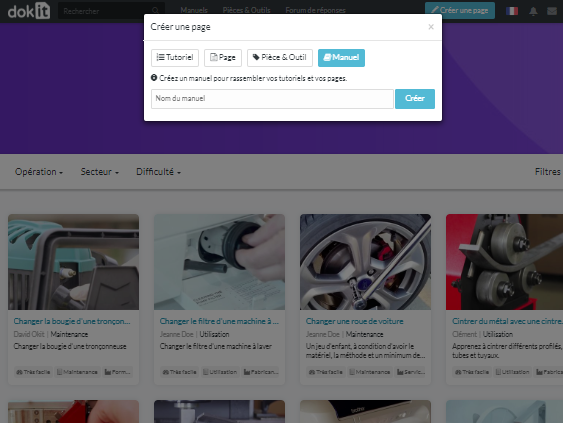
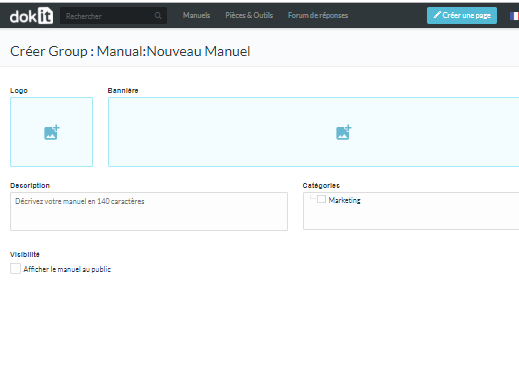
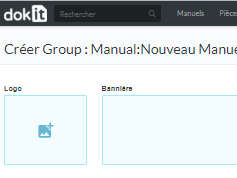
 Français
Français English
English